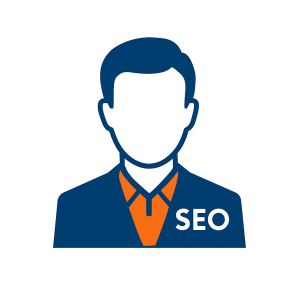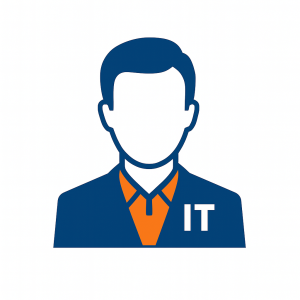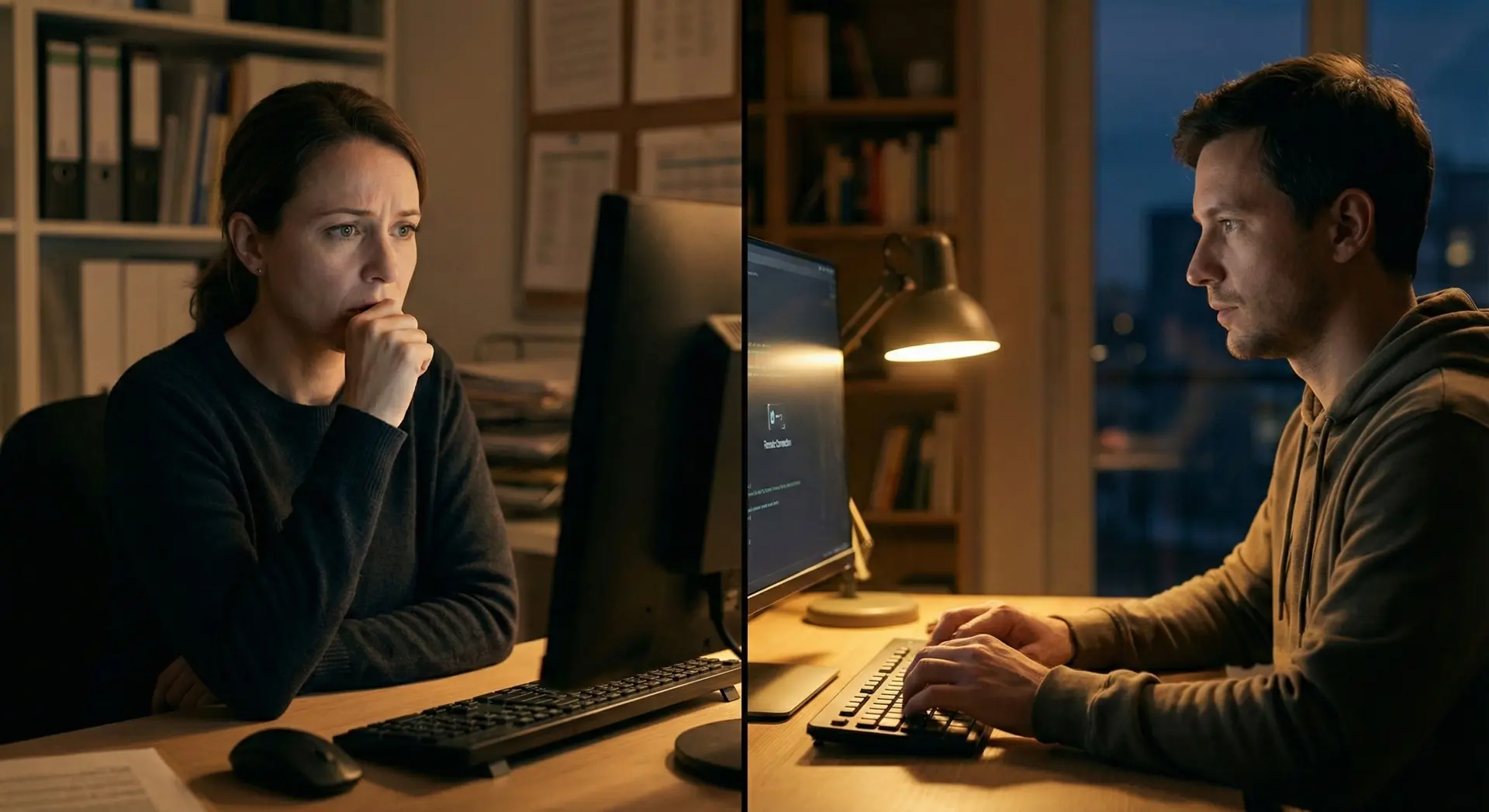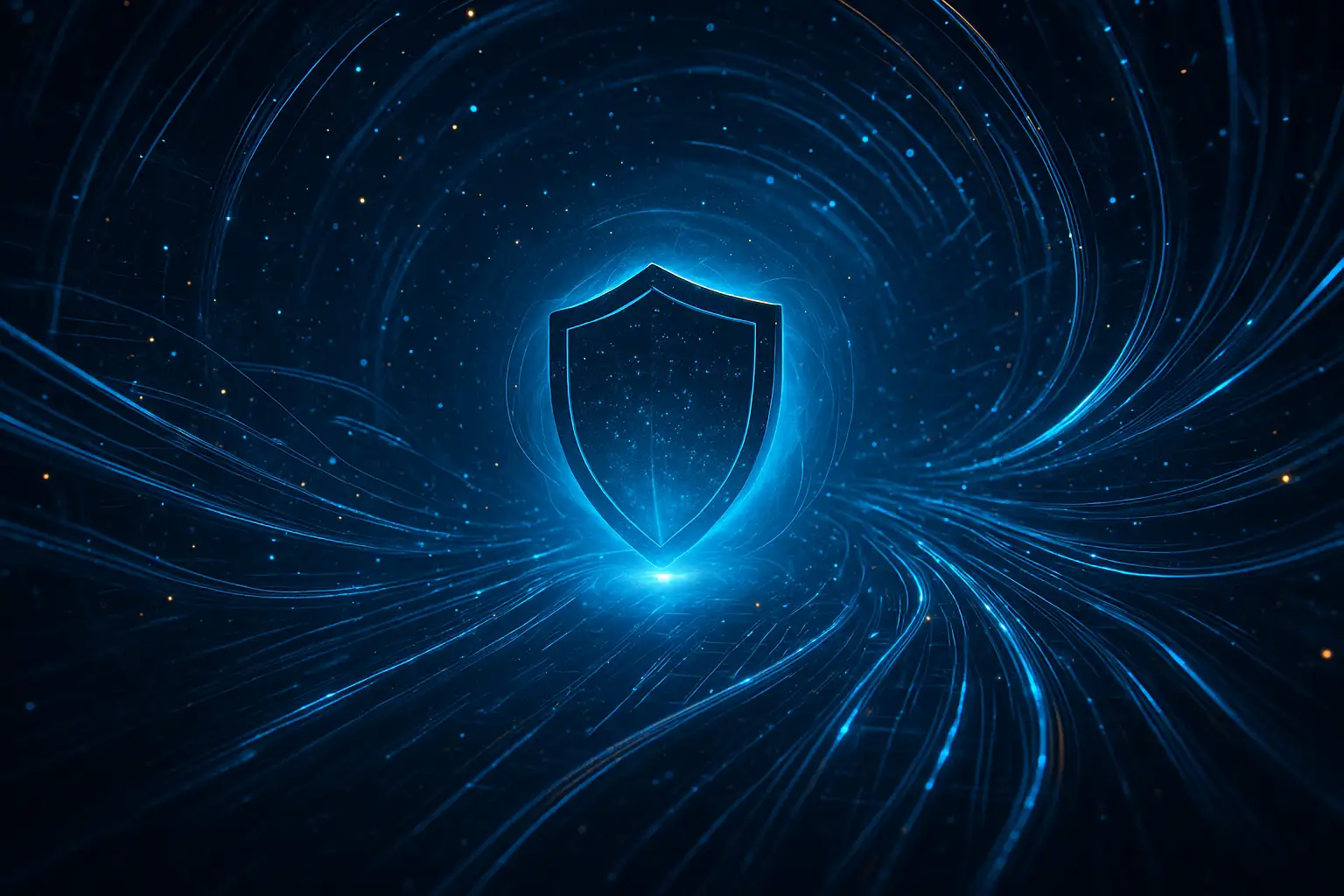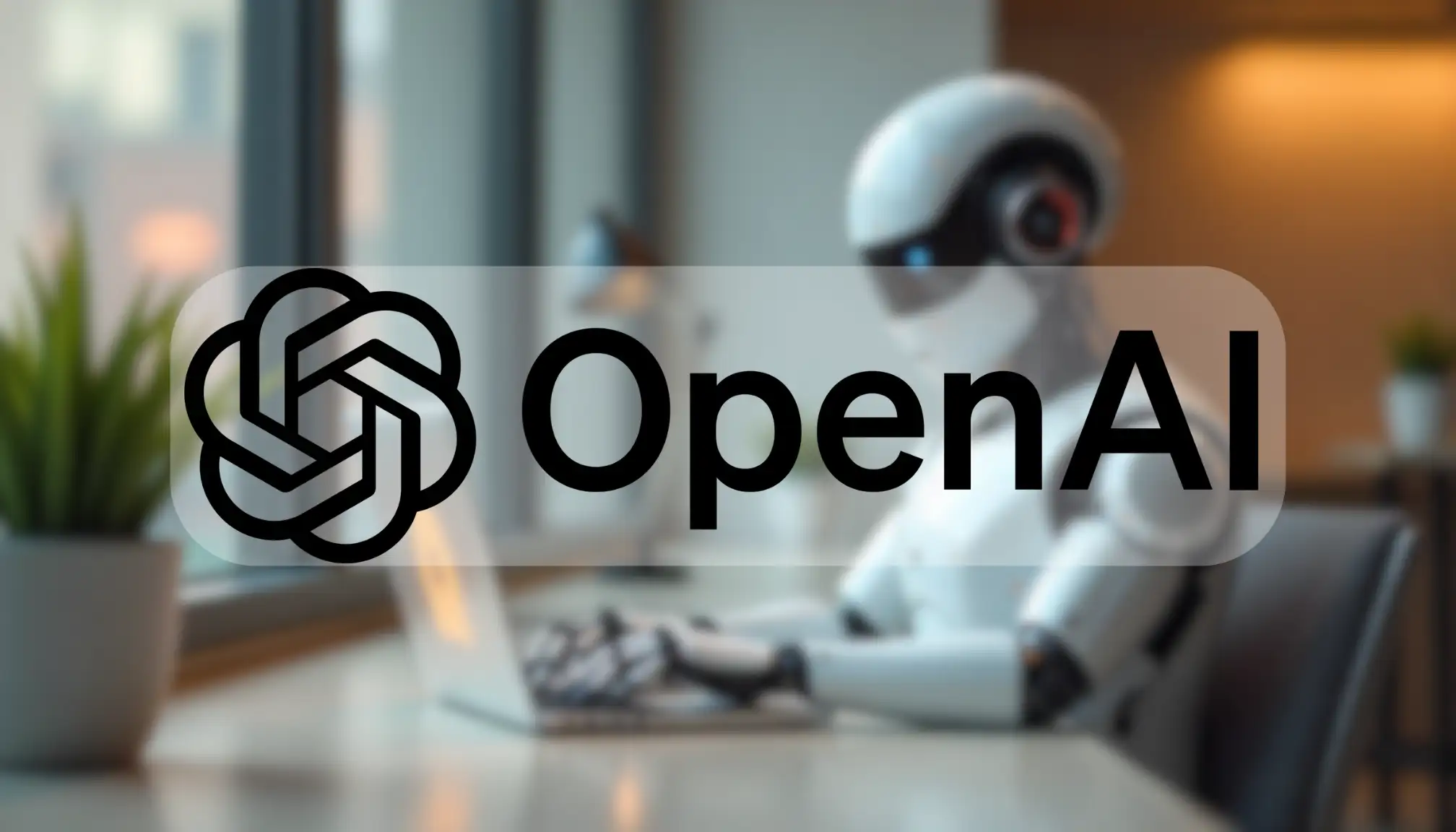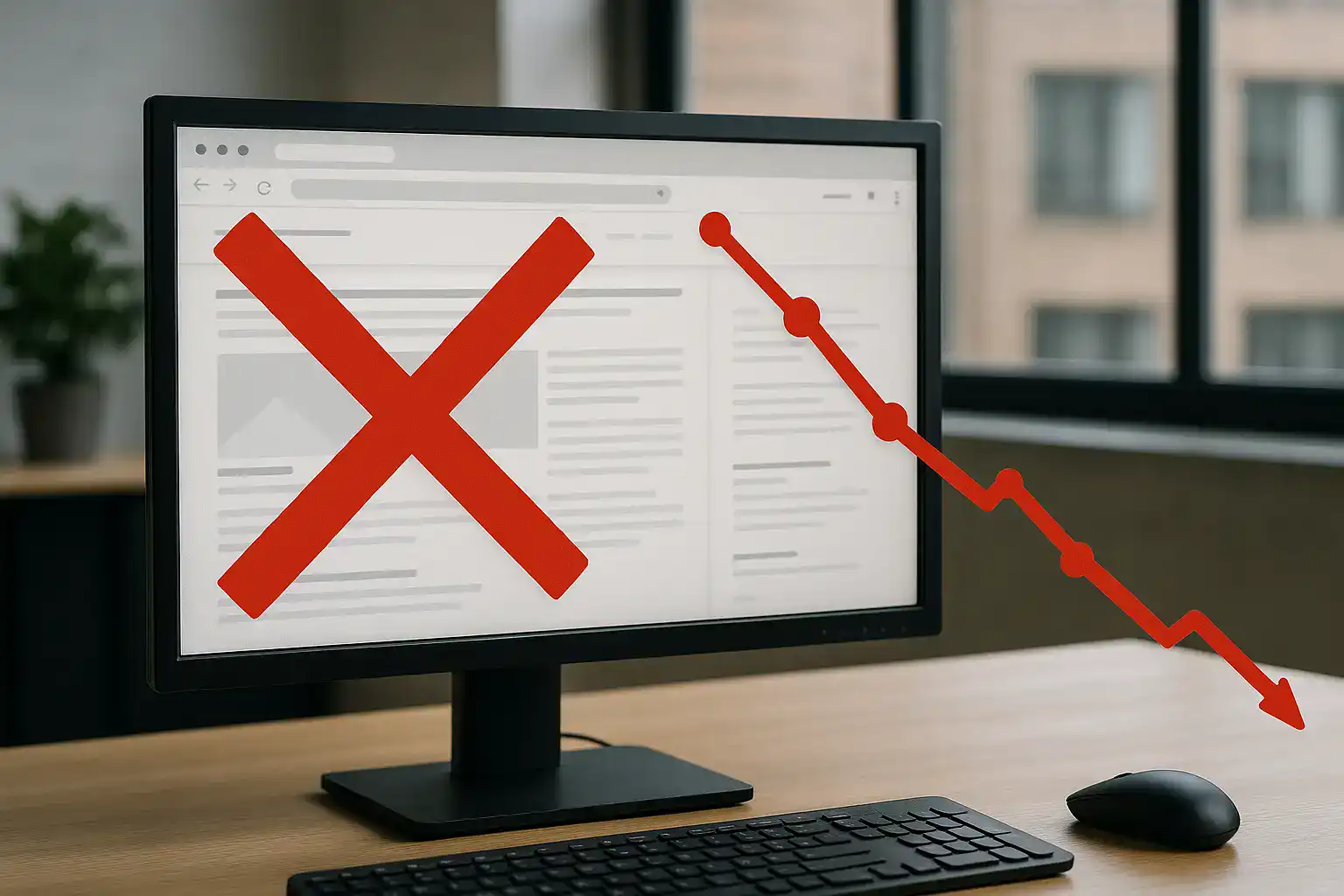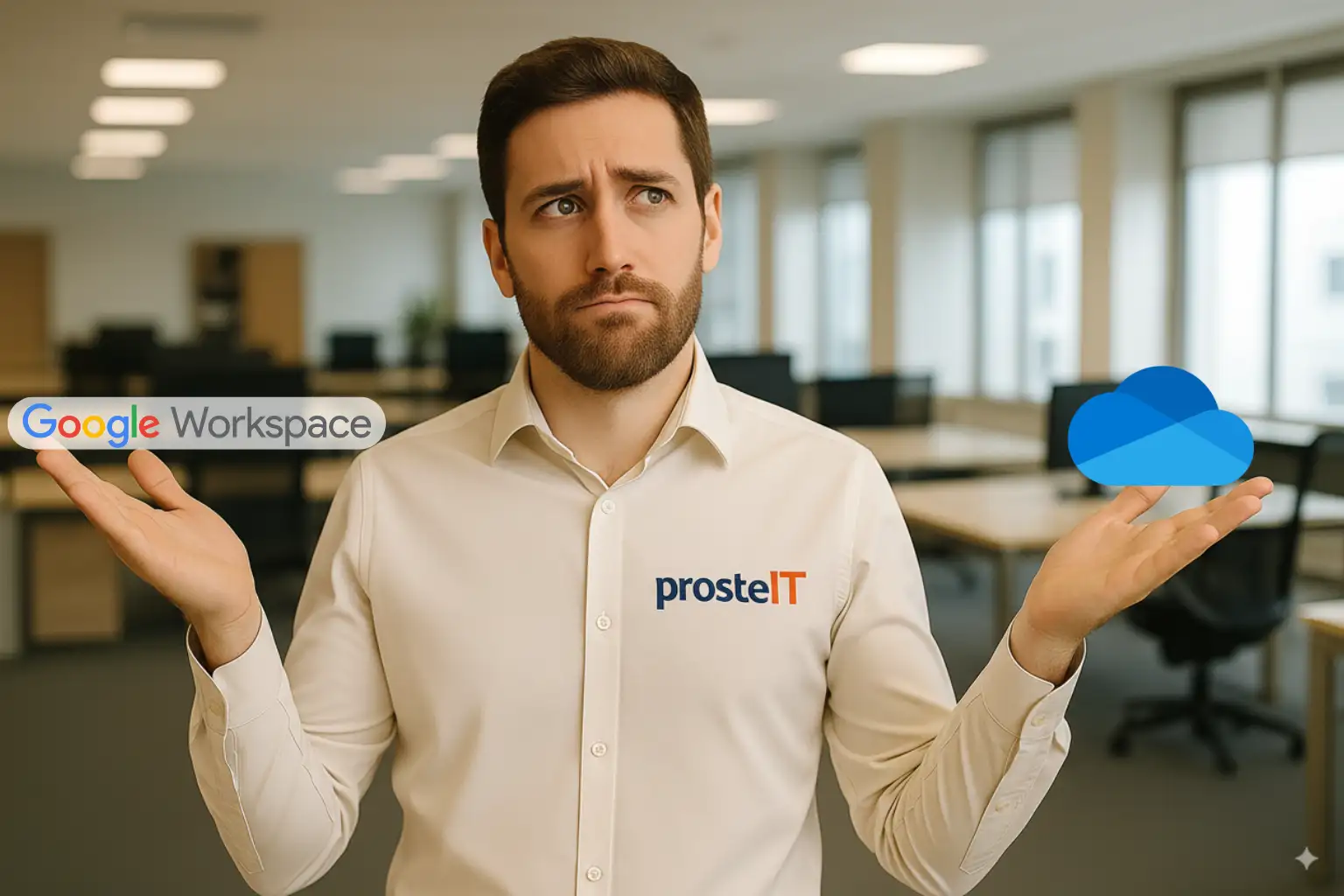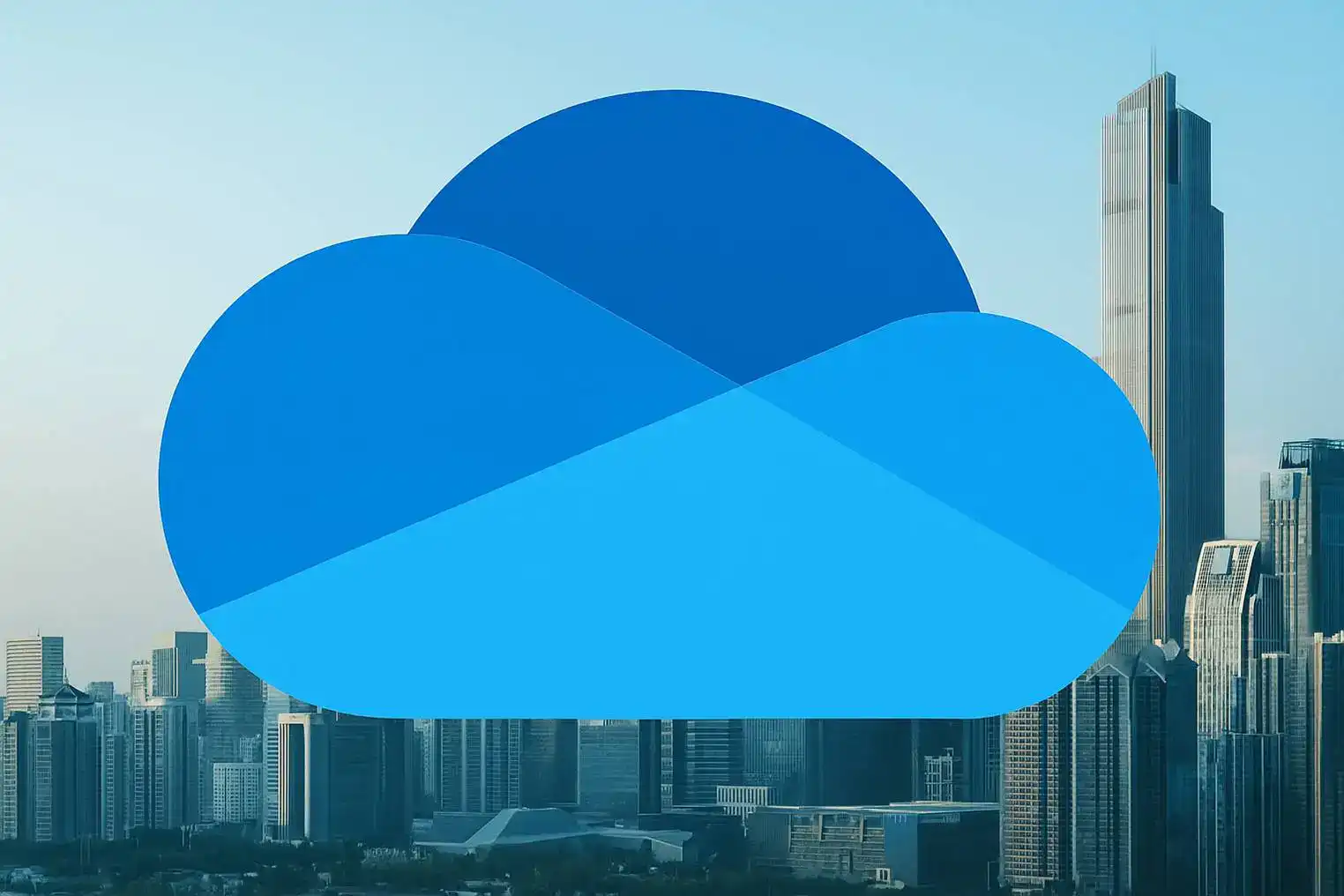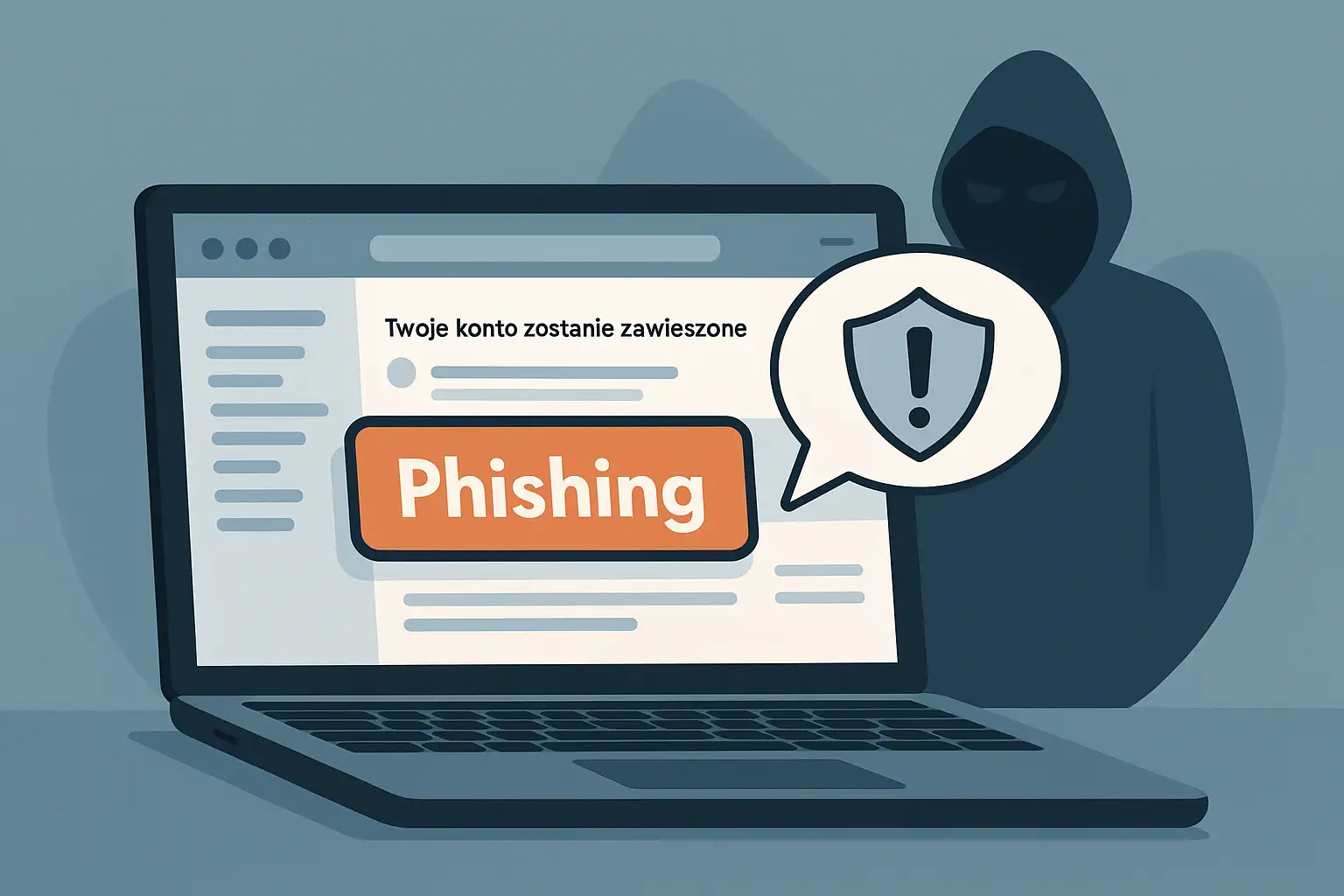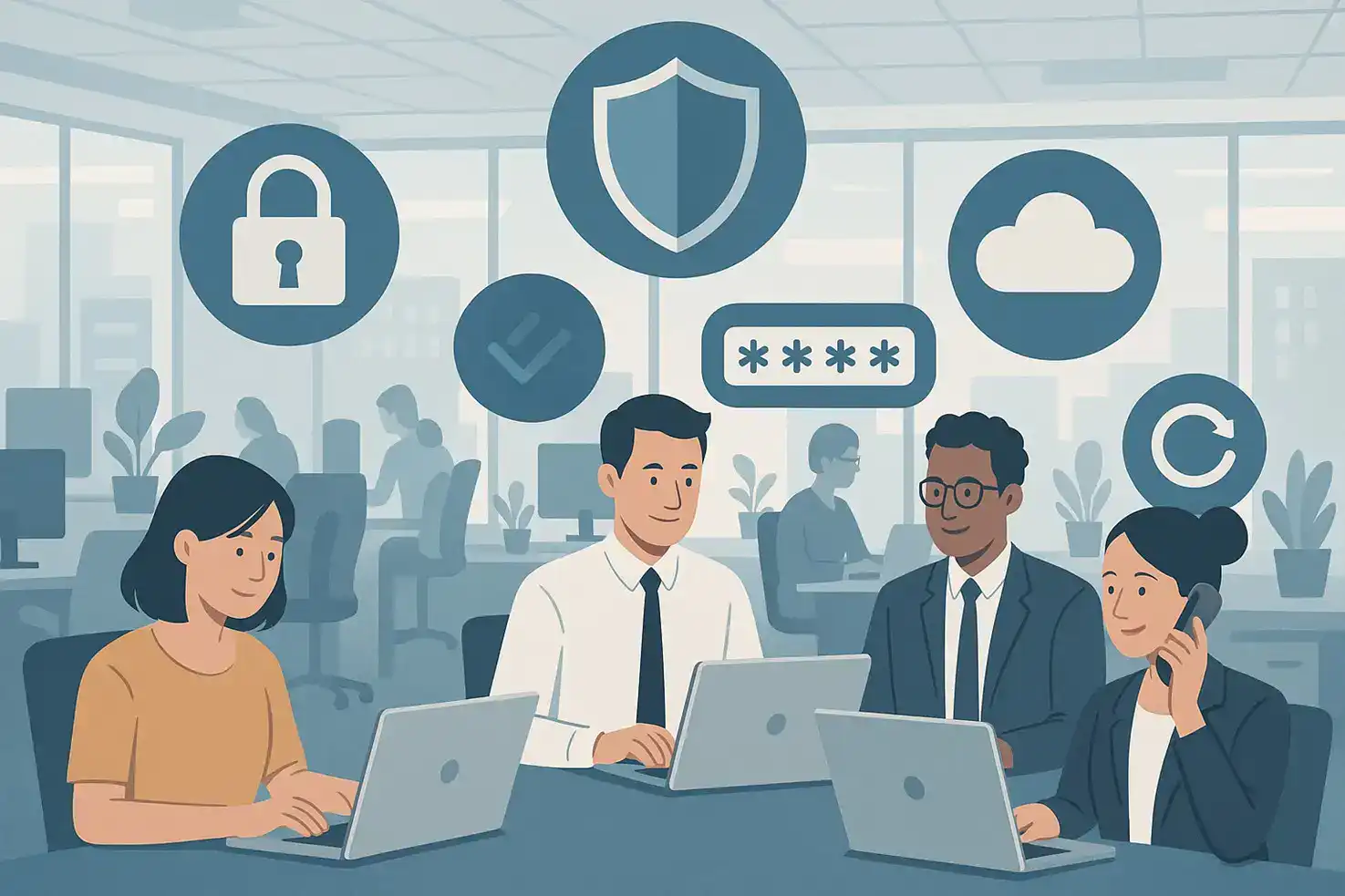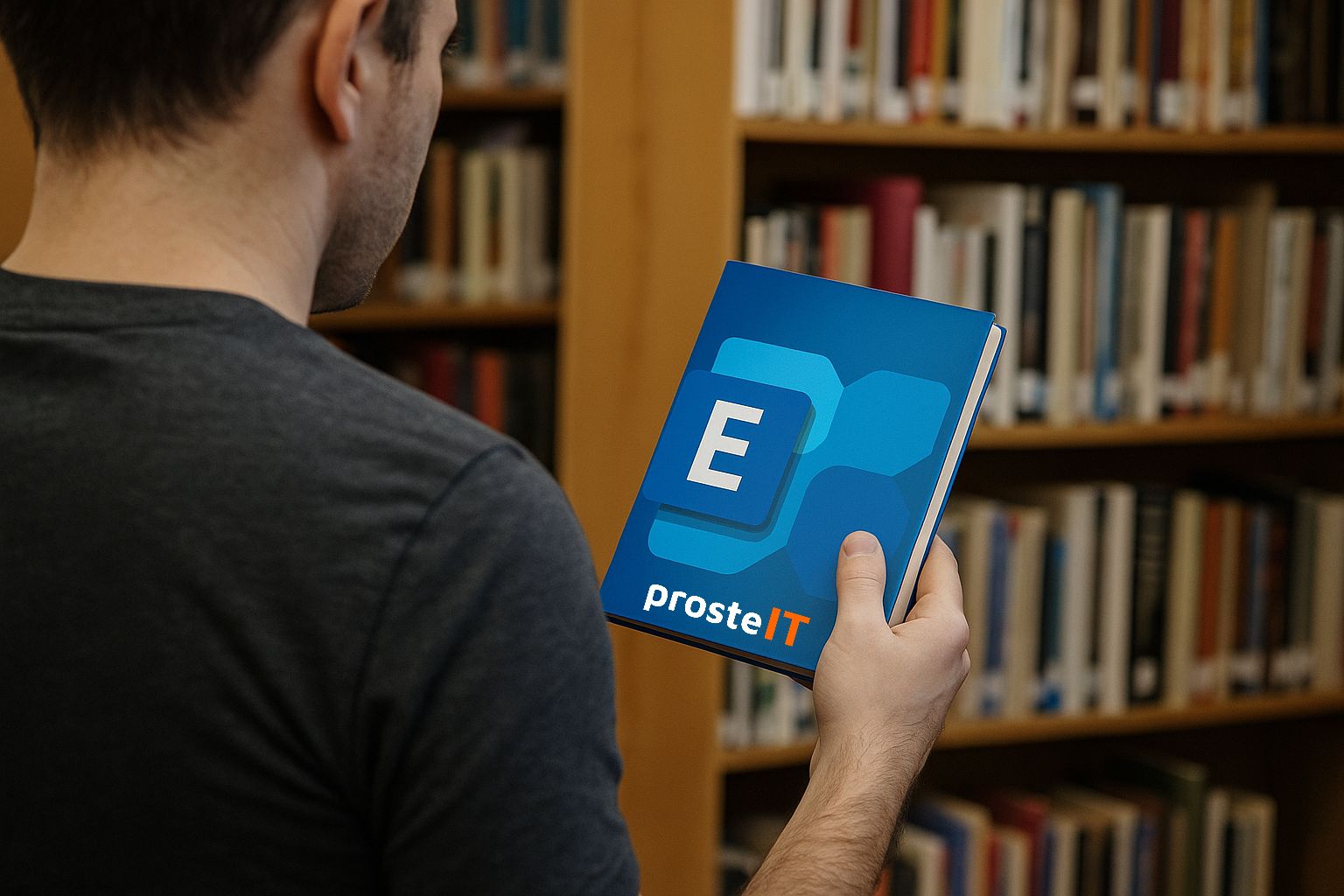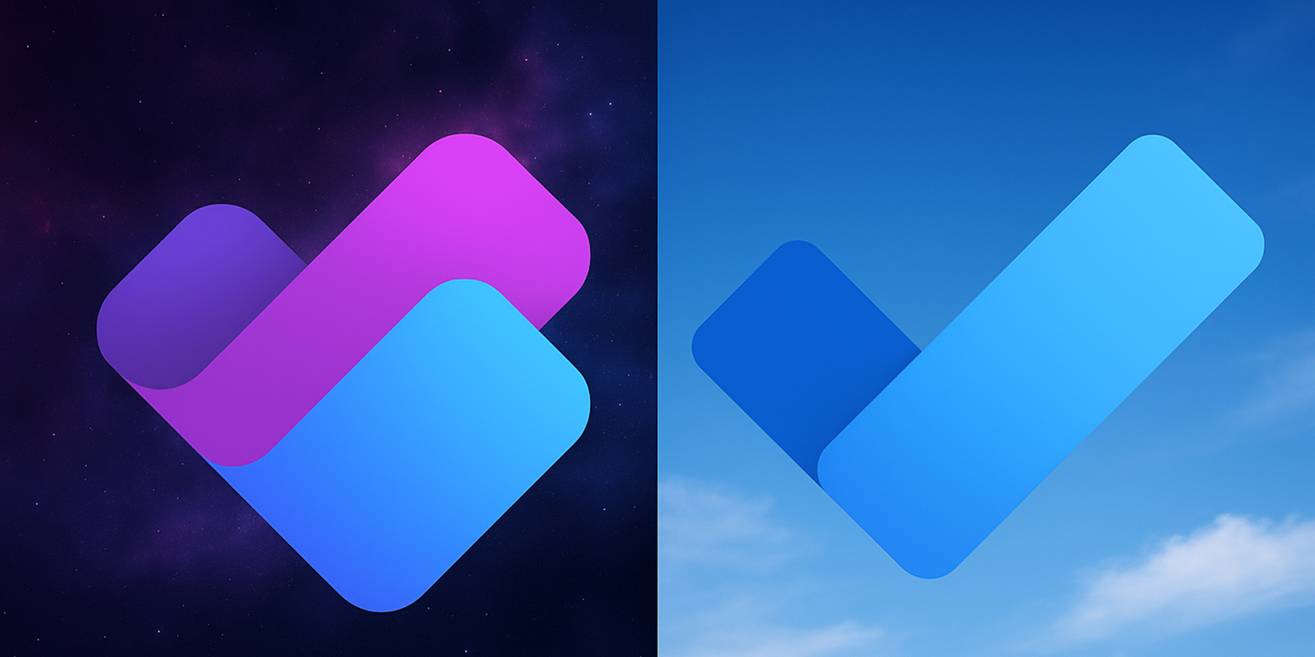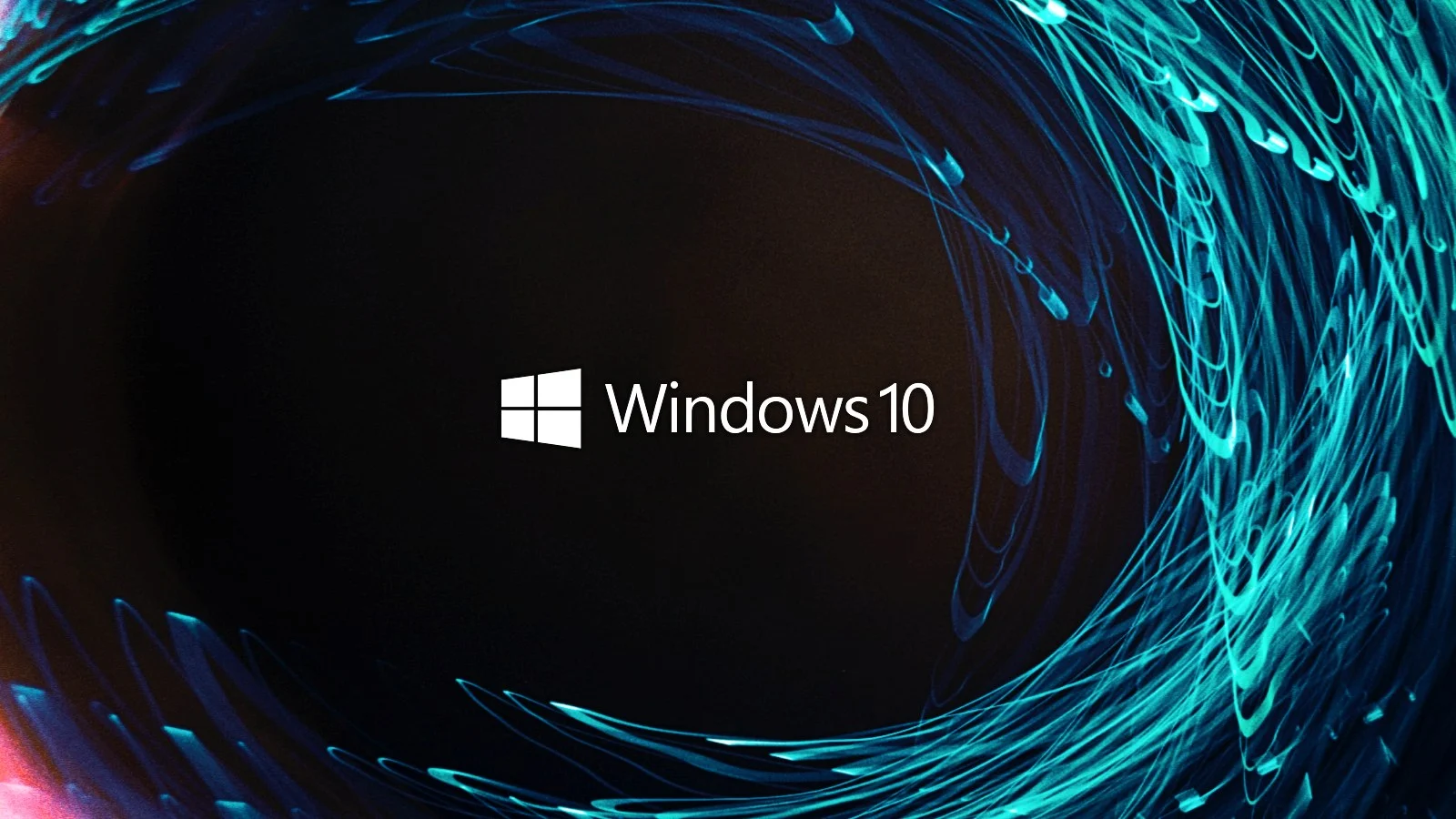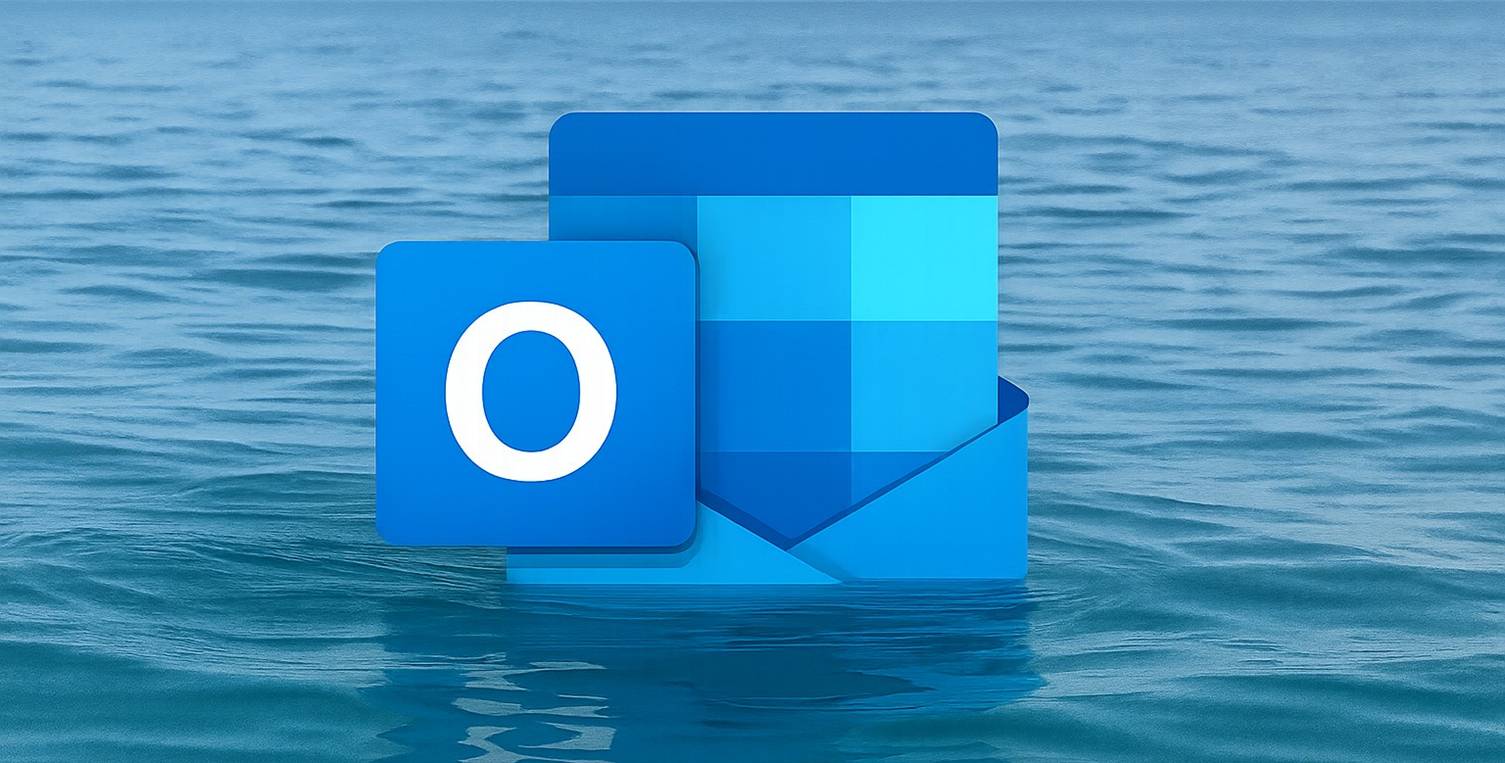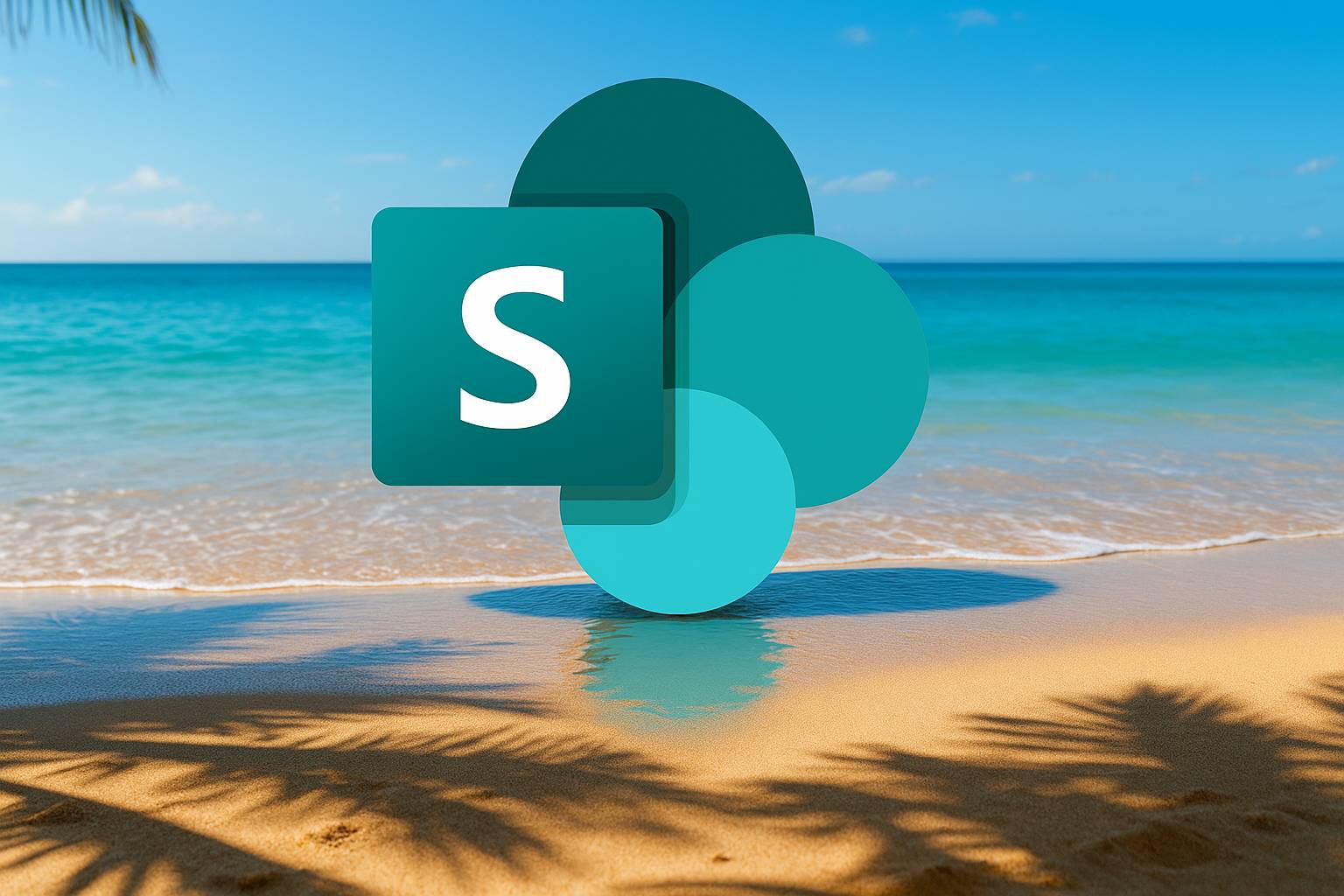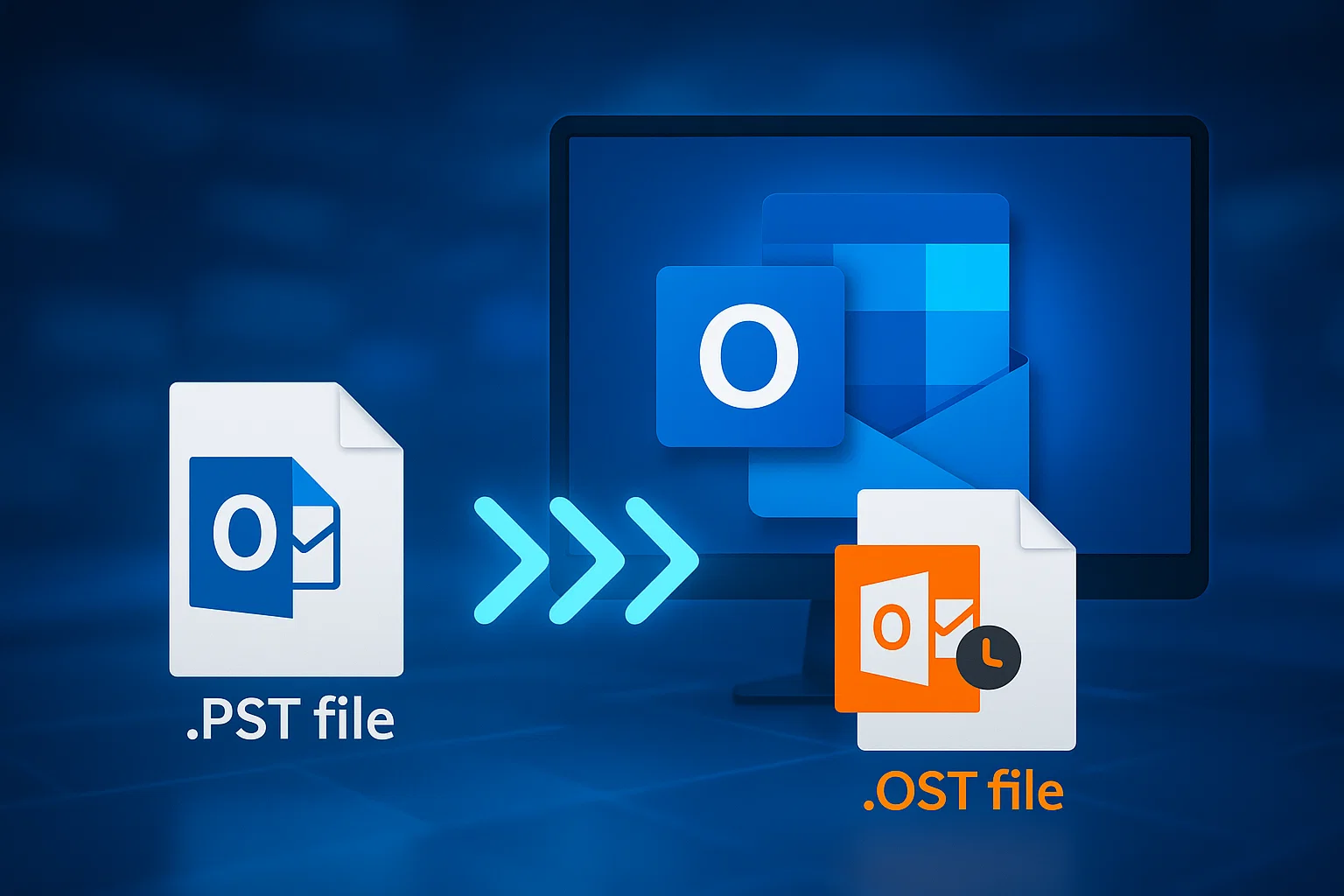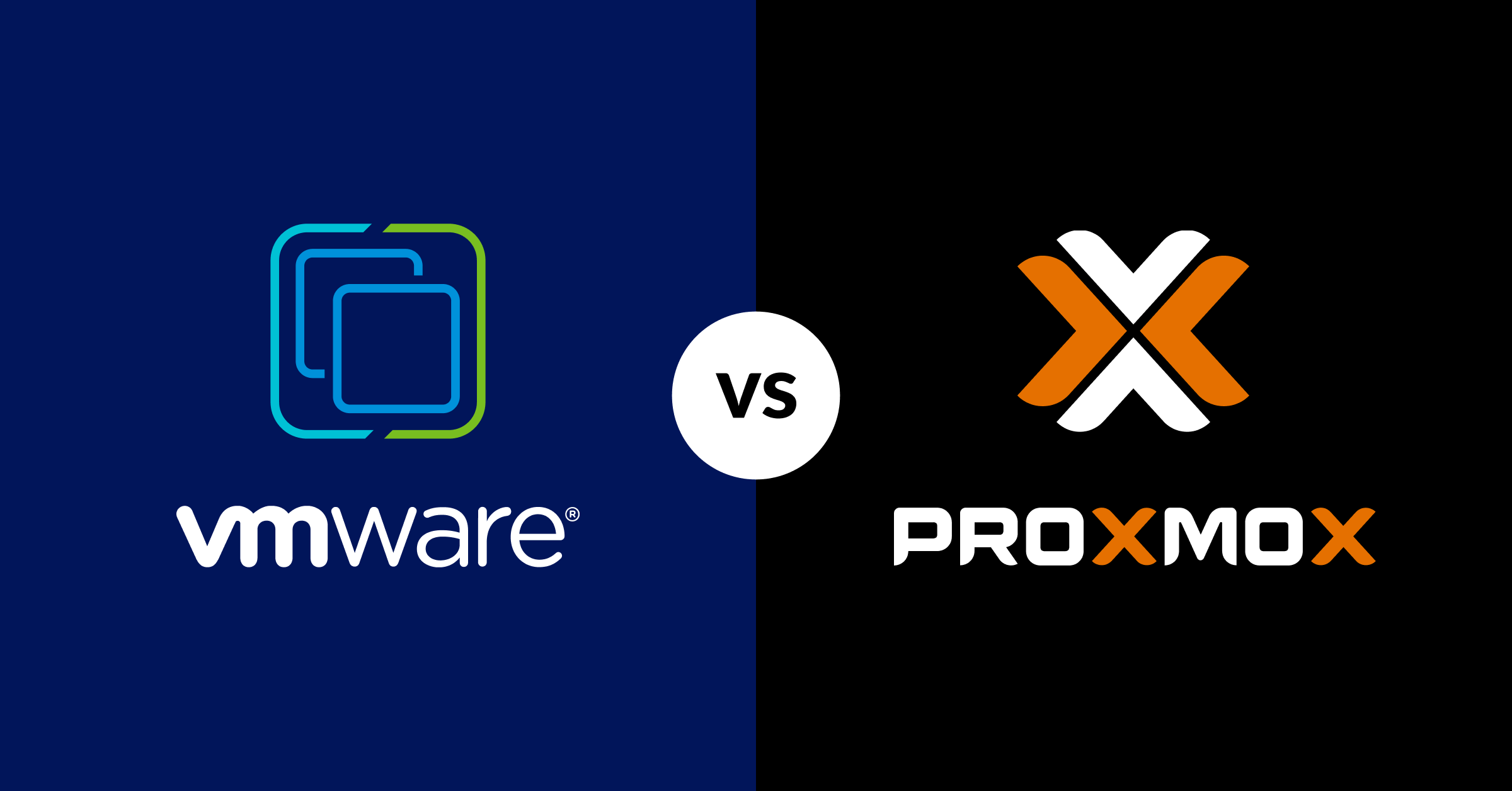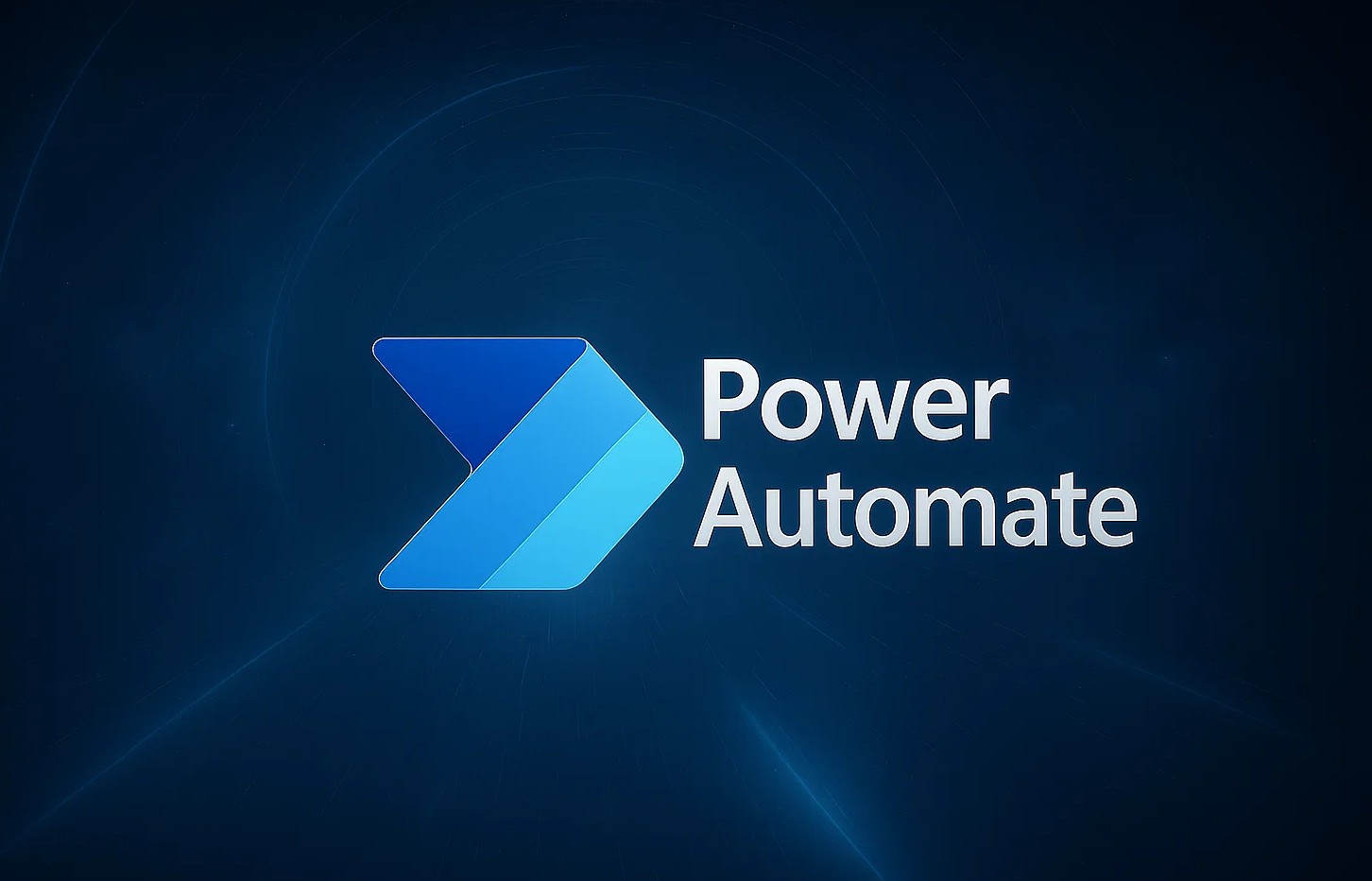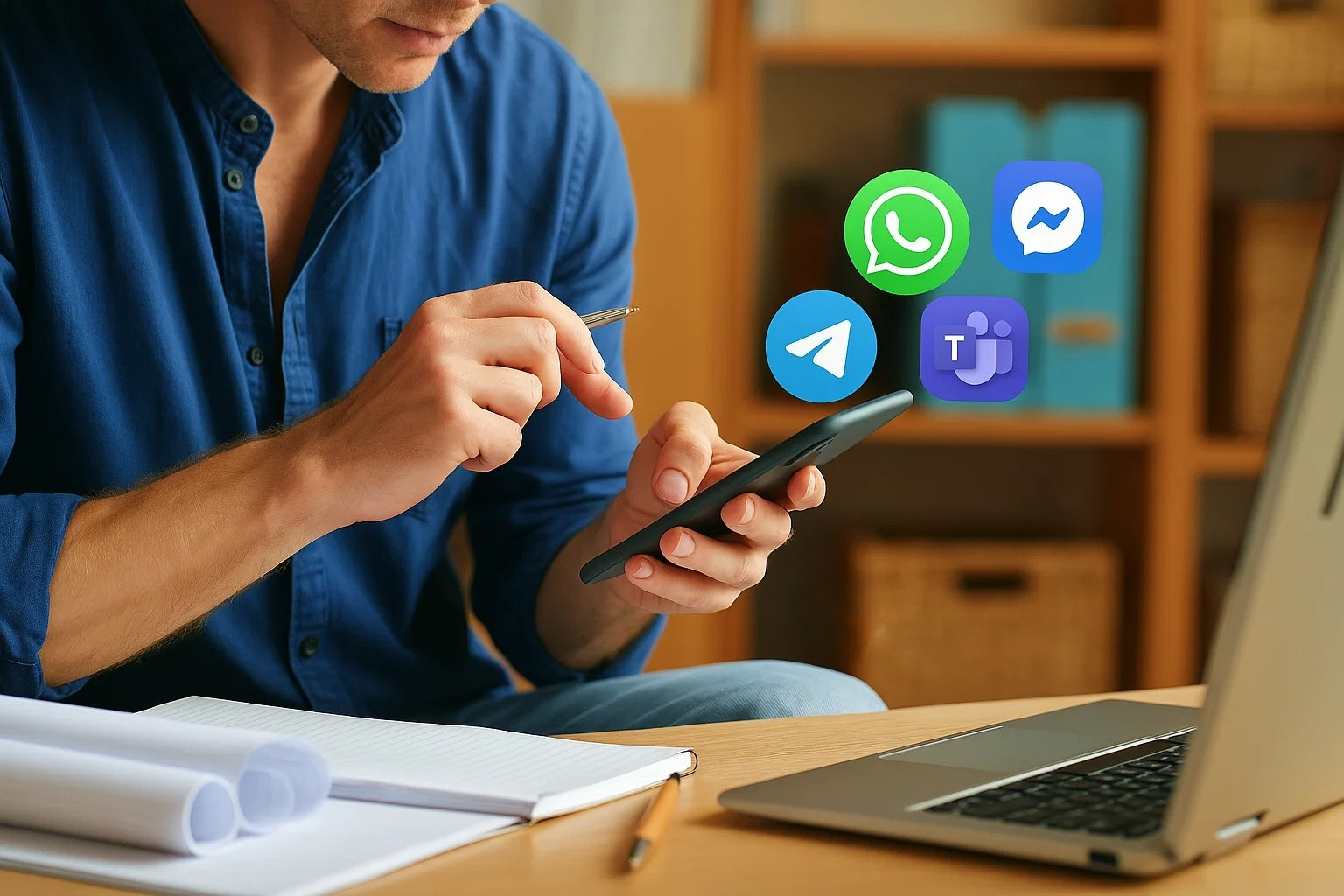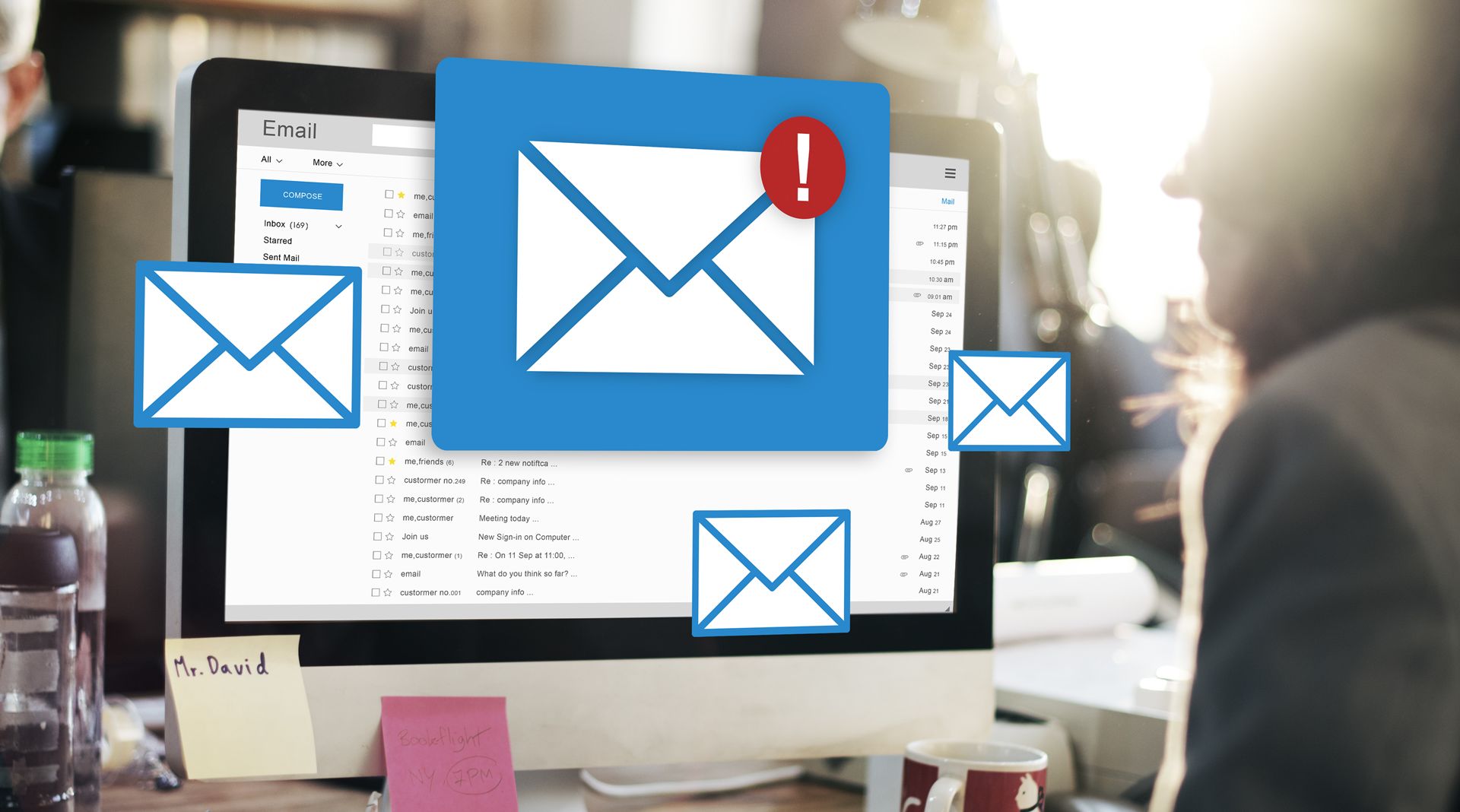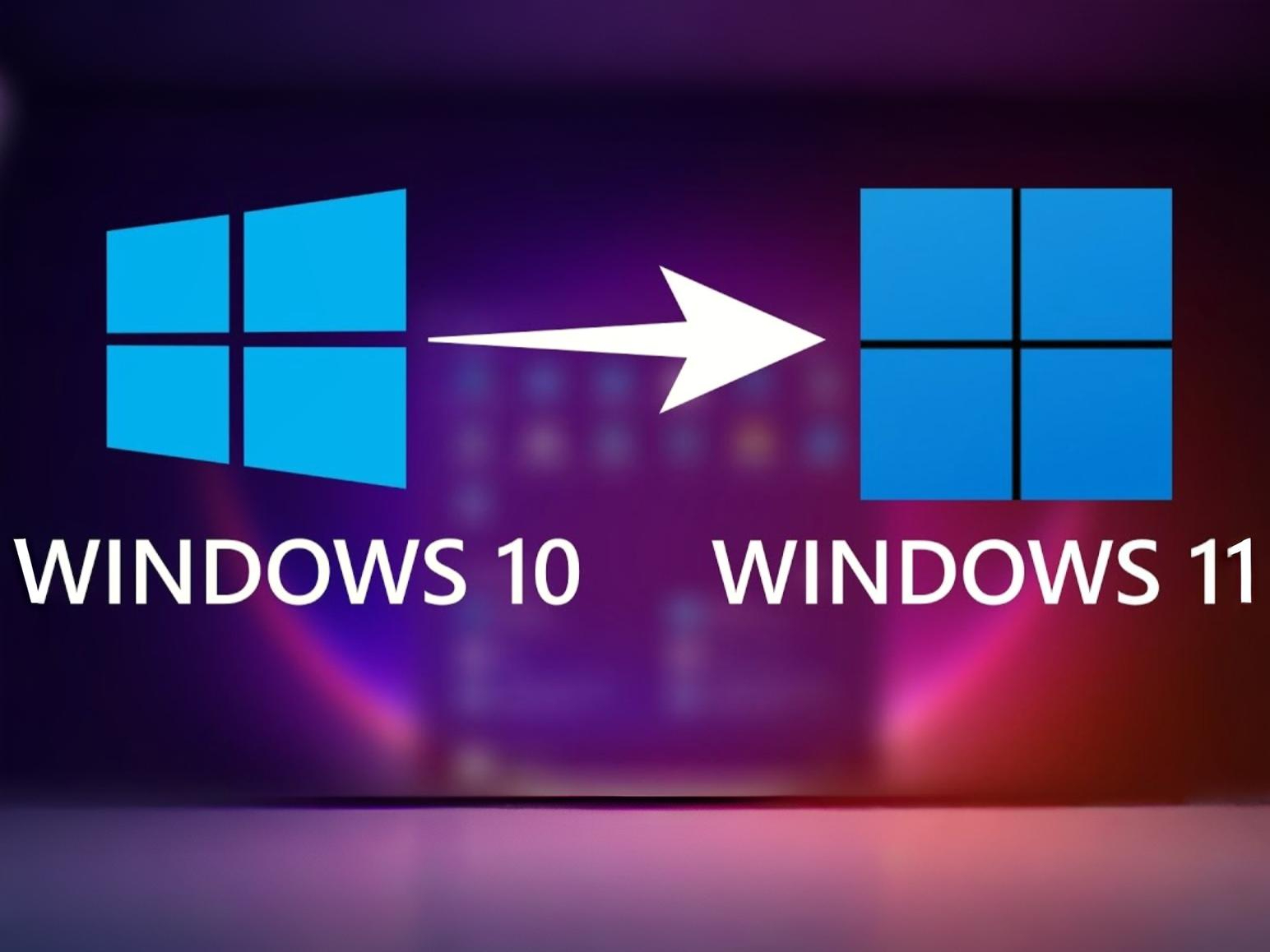O NAS
Twój partner w świecie IT PROSTE IT!
W Proste IT wiemy, że technologia jest kluczem do sukcesu każdej firmy. Dlatego oferujemy kompleksową obsługę informatyczną, dostosowaną do indywidualnych potrzeb i celów naszych klientów. Z nami nie musisz martwić się o skomplikowane i kosztowne rozwiązania IT, które zajmują Ci czas i energię. Zajmujemy się wszystkim, od instalacji i konfiguracji sprzętu i oprogramowania, po zapewnienie bezpieczeństwa i optymalizacji systemów. Naszym celem jest sprawić, aby IT było proste, wydajne i przyjazne dla użytkownika. Skontaktuj się z nami i przekonaj się, jak możemy uprościć Twoje IT.
a zapewnimy Ci nie tylko stabilność IT, ale również szybkie wsparcie dostosowane do Twoich potrzeb. Z nami, technologia stanie się narzędziem, które ułatwi rozwój Twojego biznesu.
do zadowolonych klientów Proste IT, gdzie profesjonalizm spotyka się z dedykowaną obsługą. Optymalizuj i rozwijaj, z nami IT staje się PROSTE!